Графичка картица се може назвати најзахтевнијим уређајем модерног рачунара који је наклоњен квару. Импресиван је број знакова који указују на његов непосредни неуспех, али ако их на време приметите и предузмете мере, можете избећи потребу за куповином нове опреме.
Знакови "умируће" видео картице
Неисправност графичког адаптера може бити очигледна или очигледна или латентна. Ако се у првом случају потреба за поправком појави сама од себе, тада у другом можда нећете приметити настали проблем који ће у будућности довести до квара. Због тога би сваки корисник требао бити у могућности да то учини и да зна шта треба да ради у различитим ситуацијама.
Разлог 1: Систем се не покреће
Најочигледнији знак неисправности видео картице је немогућност покретања система. На први поглед може се чинити да је рачунар почео да се покреће и да ће се ускоро потпуно укључити, пошто се сви вентилатори врте. Али ускоро БИОС емитује карактеристичан звучни сигнал, а на екрану се приказује потпуно црна слика. Овај проблем је најчешће повезан са графичким адаптером, али не увек и са његовим кваром.

Први корак је осигурати да ли је графичка картица правилно повезана са матичном плочом. Да бисте то урадили, потребно је да уклоните поклопац кућишта и проверите да ли се вентилатор уређаја окреће када је рачунар укључен. Ако није, препоручује се следеће:
- Проверите да ли је адаптер у потпуности уметнут у матичну плочу. То би требало да докажу посебне резе.
- Обавезно повежите додатно напајање ако модел ваше видео картице то захтева и ако има одговарајући конектор. Кабл мора долазити из напајања.
- Могуће је да су контакти зачепљени. У овом случају, уместо сјајне златне боје, можете видети тамне мрље и другу прљавштину. За чишћење је најефикасније користити обичну гумицу или алкохол. Ни под којим условима се не сме користити уобичајена вода, јер ће то онемогућити уређај.
Описане препоруке захтевају одређену вештину и не препоручују се обичним корисницима. Ако нисте сигурни да ли можете да се носите са задатком, обратите се сервисном центру.
Ако горњи кораци нису помогли и ако сте сигурни да је уређај правилно повезан са системом, проблем лежи у плочи. У овом случају мораћете да контактирате специјалисте за дијагнозу и поправку.
Прочитајте такође: Симптоми оштрице чипа видео картице
Разлог 2: Појава артефаката и пруга
Други најважнији знак приближавања смрти видео картице је појава артефаката и пруга на монитору. Могу се појавити у различитим облицима и у различито време рада рачунара, али готово увек су узроковане неправилним радом графичког модула. Међутим, ово се не сме мешати са мртвим пикселима, што указује на проблем са монитором. На нашој веб страници налази се детаљан чланак о дијагностици и могућем отклањању овог квара.
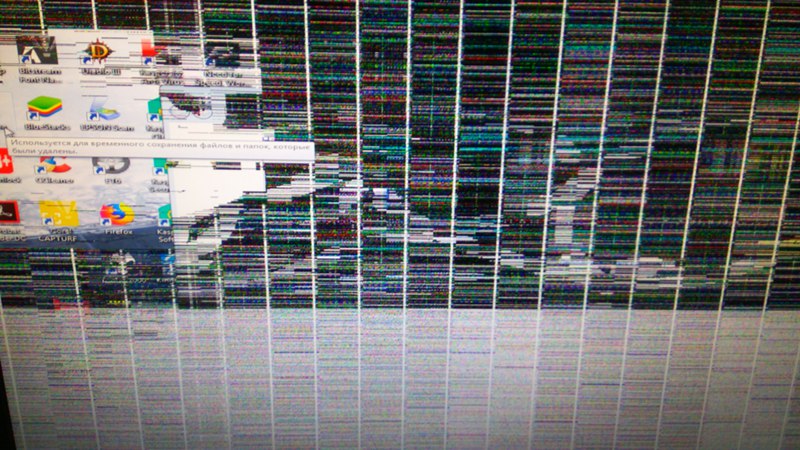
Детаљније: Како поправити артефакте видео картице
Разлог 3: Плави екран смрти
Плави екран смрти је незванични назив за Виндовс системску грешку који је усвојила рачунарска заједница. Његову појаву прати плави екран са пуно техничког текста, бројева и не најразумљивијим описом грешака, као и потпуно искључивање. Ако се ова „слика“ појави приликом покушаја инсталирања или ажурирања управљачких програма за видео картице, као и приликом покретања захтевних видео игара и других 3Д апликација, проблем је у графичком адаптеру.
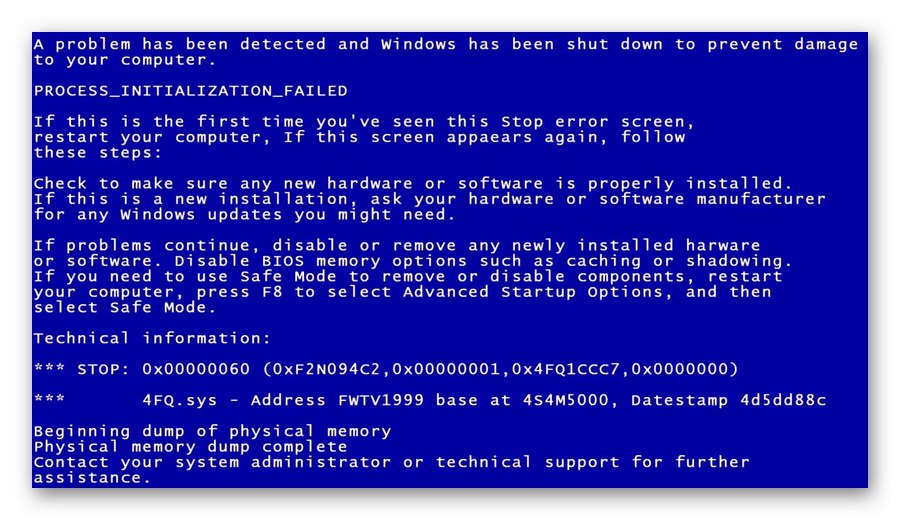
Детаљније: Решавање проблема плавих екрана у оперативном систему Виндовс
Разлог 4: Смањена продуктивност
Следећи корак су много мање очигледни знаци да је адаптер на ивици критичног слома. Погоршање перформанси односи се на значајно успоравање функција које захтевају обраду графике. На пример, ваша омиљена видео игра, која је раније радила без проблема на максималним графичким подешавањима, почела је да се замрзава. То указује на то да уређај ради лошије и да се приближава квару.
Важно је напоменути да би ово могло бити повезано са другим хардвером, као што је процесор. Али у овом случају, рачунар ће се замрзнути не само у 3Д апликацијама, већ и у било којим другим програмима у којима можда неће бити потребна видео картица, на пример, у прегледачу.
Прочитајте такође: Разлози због којих се игре могу замрзнути
Разлог 5: Откази у 3Д апликацијама
Видео игре и друге 3Д апликације могу и даље радити без застоја, али ће се аутоматски затворити у било ком тренутку. Ово такође указује на то да видео картица не ради исправно и може се покварити у било ком тренутку. Штавише, као и у претходном случају, важно је узети у обзир да одласци могу бити узроковани другим неисправностима.
Детаљније: Решавање проблема са отказивањем игара у оперативном систему Виндовс 10
Разлог 6: Редовно гашење рачунара
Ако се рачунар редовно искључује без икаквих грешака, мала је вероватноћа да је то последица најскорије „смрти“ видео картице. Међутим, много чешће је то узроковано баналним прегревањем. Да бисте решили проблем, довољно је темељно очистити видео картицу и друге компоненте од прашине, а такође заменити термалну пасту.

Детаљније:
Правилно чишћење рачунара или лаптопа од прашине
Замена термалне пасте на видео картици
Како одабрати термалну пасту за лаптоп
Закључак
Погледали смо знакове по којима можете да схватите да је графички адаптер на рачунару покварен или је у критичном стању. У неким случајевима се могу показати погрешним и проблем можете сами решити. Међутим, чешће морате контактирати сервисни центар за висококвалитетну дијагностику и идентификовање могућности поправке уређаја, а чак и након поправке није чињеница да ће видео картица радити дуго времена, стога је много исплативије купити нови модел.